联想笔记本重装系统windows7的方法步骤
- 分类:Win7 教程 回答于: 2022年08月20日 09:00:54
很多小伙伴畏惧重装系统多是因为觉得这个过程十分繁琐,但是实际上现在市面上的重装系统工具已经十分简化重装的步骤 了,因此重装系统不再成为难事。那么联想笔记本怎么重装win7呢?下面小编就以口袋装机工具为例给大家演示联想笔记本重装系统windows7的方法步骤。
工具/原料
系统版本:Windows7
品牌类型:Alienware X17
软件版本:口袋装机 v1.0.0.30
方法/步骤:
1、首先下载并安装口袋装机一键重装系统软件,下载完成后打开软件。
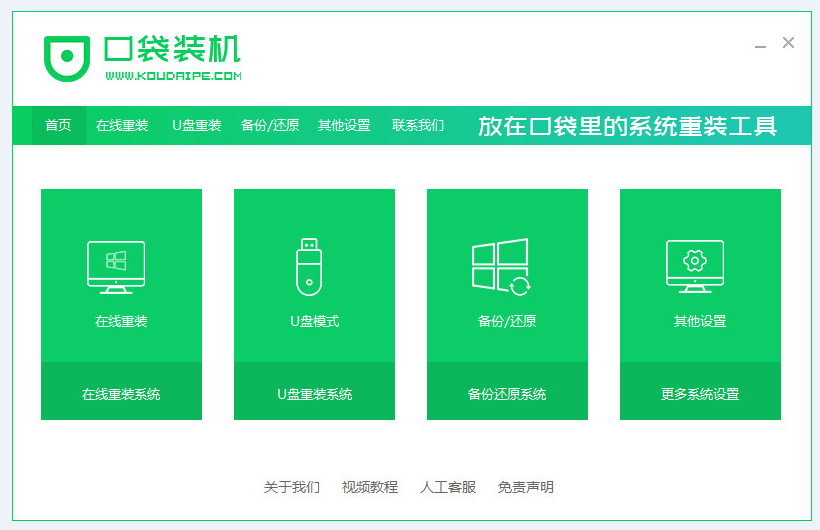
2、选择需要重装的win7系统,选定后点击下一步。
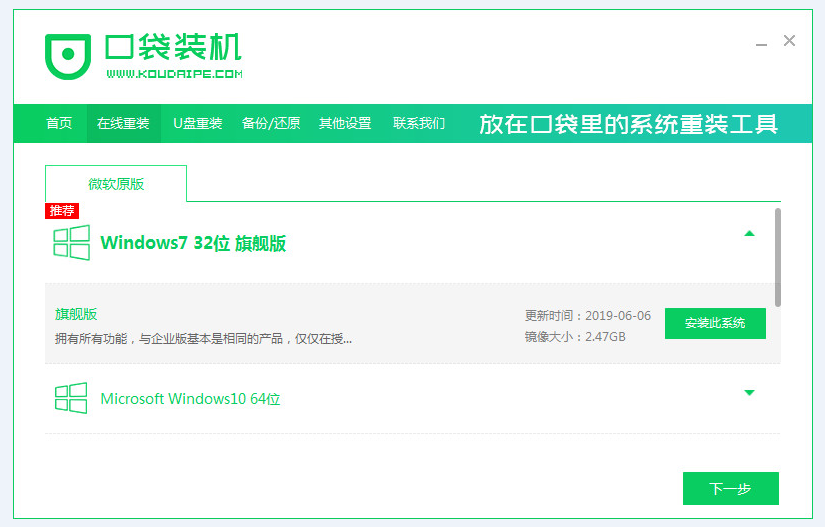
3、随后软件开始下载系统镜像等文件,请耐心等待。
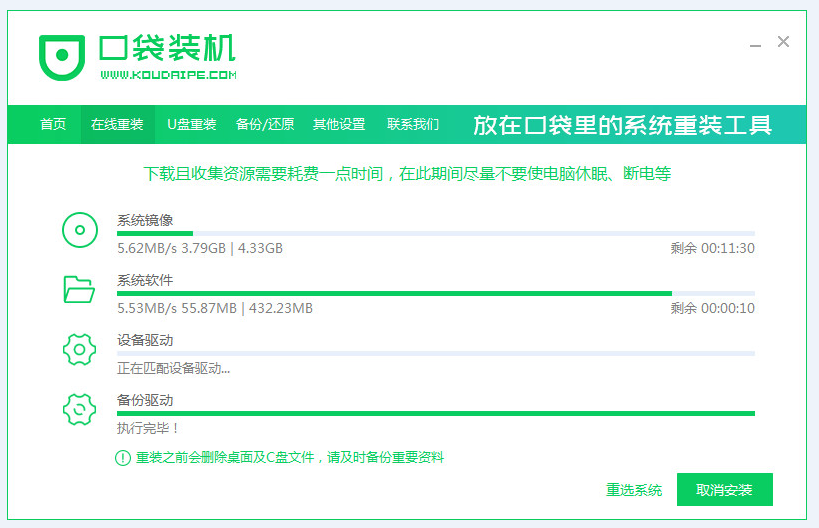
4、环境部署完毕后点击立即重启按钮。

5、重启电脑后进入windows启动界面,选择第二项,回车进入pe系统。
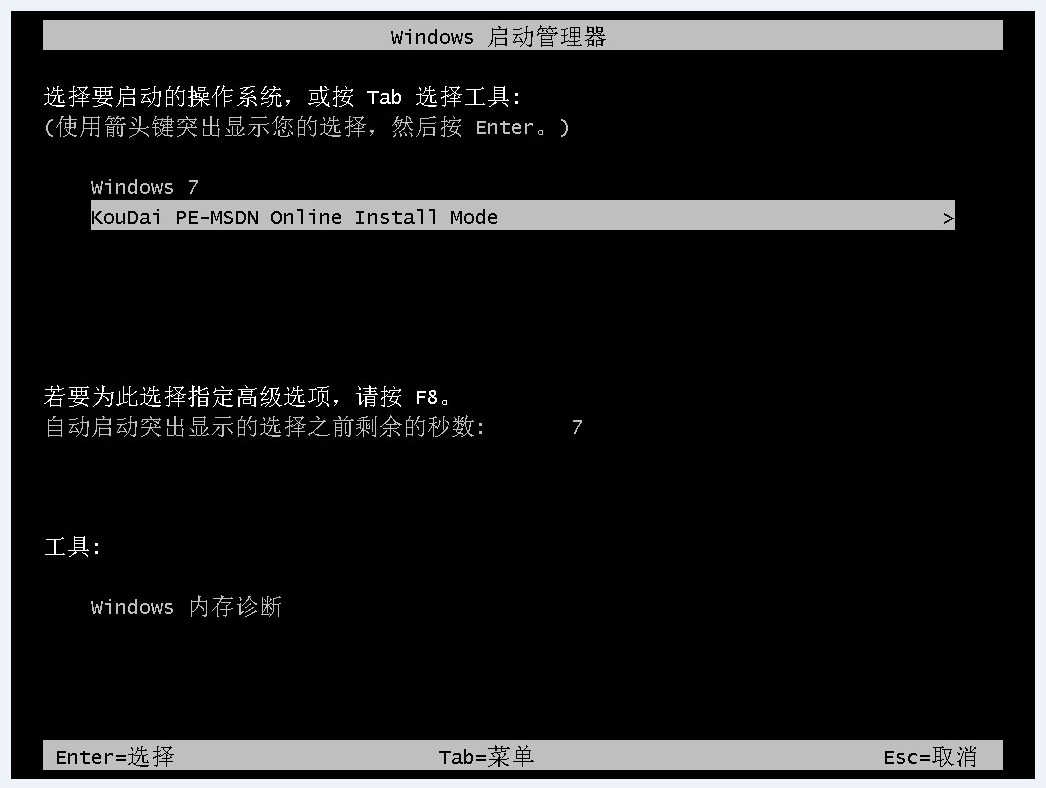
6、进入到pe系统后,打开桌面上的口袋装机工具开始进行安装系统的操作。
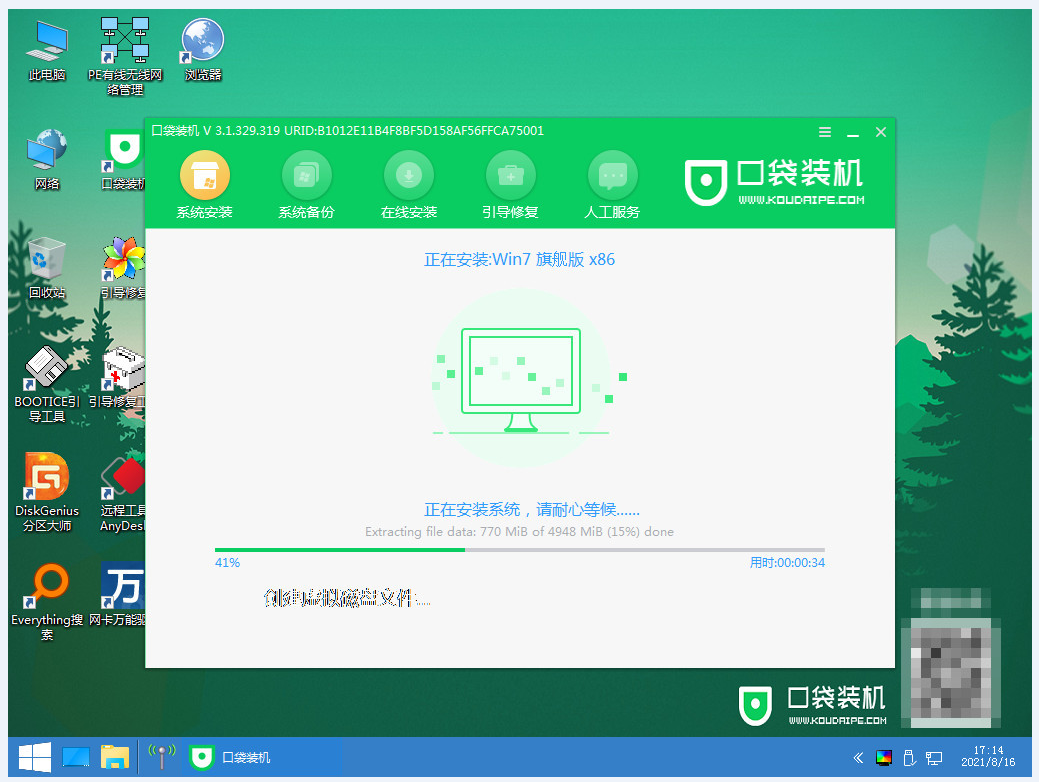
7、等待系统安装完成后再次重启电脑。
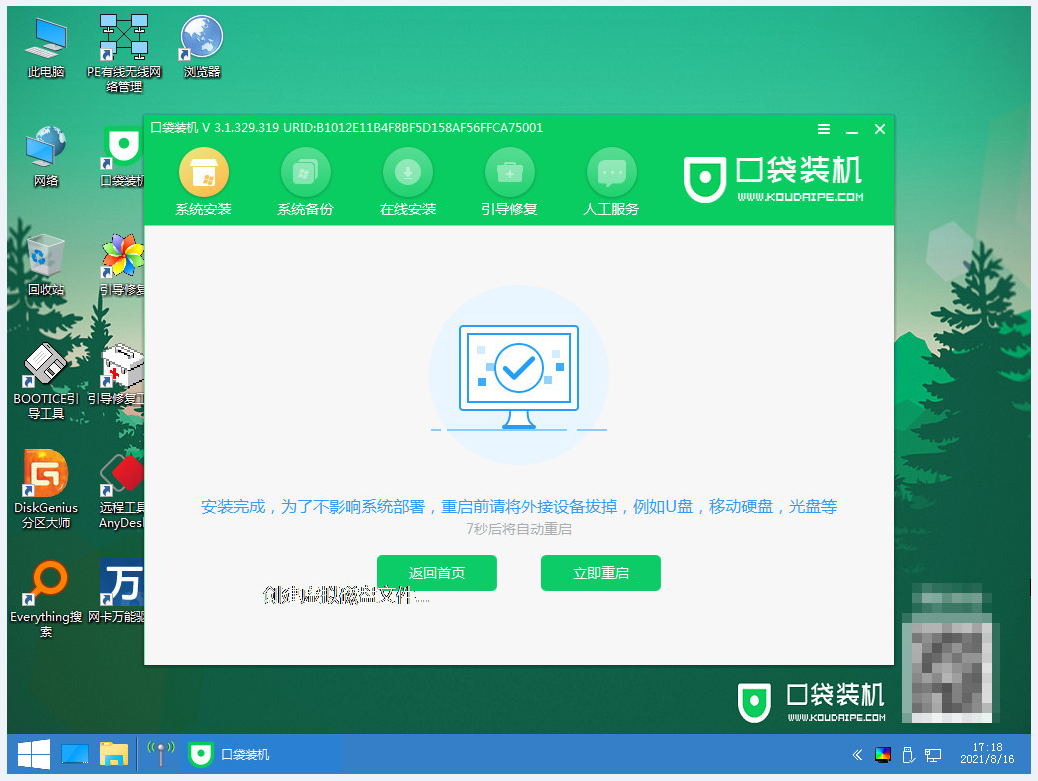
8、重启后最终进入系统桌面则说明本次重装完成。

总结:以上就是联想笔记本重装系统windows7的方法步骤,有需要的小伙伴可以按照以上的步骤进行操作。
 有用
26
有用
26


 小白系统
小白系统


 1000
1000 1000
1000 1000
1000 1000
1000 1000
1000 1000
1000 1000
1000 1000
1000 1000
1000 1000
1000猜您喜欢
- 详解win7旗舰版蓝屏修复方法..2021/06/01
- 风林火山系统win732极速安全版下载..2017/07/11
- 教大家win7永久关闭广告弹窗的操作..2021/07/23
- 小编详解电脑连不上wifi怎么办..2019/03/06
- 深度win7 32优化装机旗舰版下载..2017/07/02
- word转换成pdf有空白页怎么办..2023/04/18
相关推荐
- win7共享的方法有哪些2022/11/09
- win10连接不上win7共享打印机怎么办..2022/04/18
- win7启动徽标卡死2020/08/19
- win7专业版怎么激活系统2022/09/20
- win7怎么重装系统的教程2022/09/08
- Appdata,小编教你Appdata是什么文件夹..2018/06/29

















